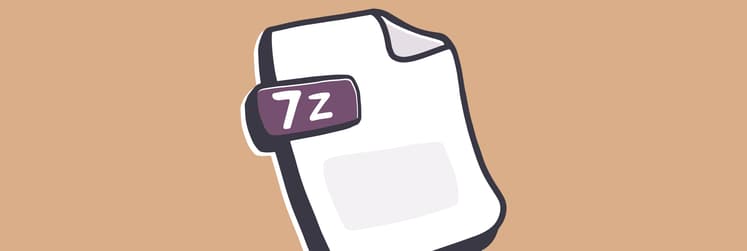So posten Sie YouTube-Videos auf Instagram
Haben Sie schon einmal ein YouTube-Video gesehen und gedacht: "Das Video ist großartig, das würde ich gern Instagram posten!" Das ist vielleicht häufiger der Fall, als Sie denken.
Beide Plattformen sind unglaublich beliebt, aber Facebook beschränkt Instagram auf nutzergenerierte Inhalte, sodass es nicht einfach ist, YouTube-Videos auf Instagram zu teilen. Die gute Nachricht ist, dass wir wissen, wie das geht - und wir zeigen Ihnen, wie es geht!
In diesem Artikel zeigen wir Ihnen, wie Sie ein YouTube-Video auf Instagram teilen, ein YouTube-Videos auf Instagram posten und welche Apps Sie verwenden sollten, um den ganzen Prozess einfach und elegant zu gestalten.
Aus diesem Grund sollten Sie Videos von Youtube auf Instagram teilen
Wir zeigen Ihnen, wie Sie Videos auf Instagram posten können, aber lassen Sie uns zunächst darüber sprechen, warum Sie das überhaupt tun sollten. Wenn Sie sich die Mühe machen, einen Instagram-Videokonverter herunterzuladen, um ein YouTube-Video in ein Instagram-freundliches Video umzuwandeln, sollten Sie einen guten dafür Grund haben! Hier sind einige davon:
Sie fanden etwas lustig. Manchmal möchte man einfach etwas Lustiges, das man auf YouTube gefunden hat, mit anderen teilen - warum nicht!
Sie erstellen Ihre eigene Compilation. Vielleicht interessieren Sie sich für Architektur und möchten eine Sammlung von tollen Häusern für Instagram erstellen. Auf YouTube gibt es eine Menge toller Inhalte, die Sie herunterladen und bearbeiten können.
Es eignet sich für Ihr anderes Projekt . Vielleicht gibt es einen Videoausschnitt in einem YouTube-Video, den Sie zu Ihrem eigenen Video hinzufügen möchten. Sie müssen das Video herunterladen und konvertieren!
So posten Sie Ihre selbsterstellten Videos auf Instagram
Sie müssen Videos nicht herunterladen, um sie auf Instagram zu posten. Ganz im Gegenteil, die App ist so konzipiert, dass Sie die von Ihnen erstellten Fotos und Videos schnell und einfach teilen können! Und so funktioniert's:
So erstellen Sie Videos auf Instagram
Fotos und Videos auf Instagram zu erstellen ist leicht. Und so geht's:
- Öffnen Sie die Instagram-App auf Ihrem Smartphone.
- Wählen Sie das "Plus"-Symbol in der oberen rechten Ecke ihres Bildschirms aus.
- Wählen Sie dann "Beitrag" aus. Klicken Sie im nächsten Bildschirm auf das Kamera-Symbol.
- Halten Sie den Auslöser gedrückt, um die Aufnahme Ihres Videos zu starten und zu stoppen

So posten Sie Videos auf Instagram
Nachdem Sie mit den oben genannten Schritten ein Video aufgenommen haben, folgen Sie diesen Schritten, um Ihr Video zu posten:
- Klicken Sie in der oberen rechten Ecke der Instagram-App auf "Weiter".
- Fügen Sie Filter hinzu, kürzen Sie die Länge Ihres Videos oder schalten Sie den Videoton an und aus.
- Wählen Sie wieder "Weiter" aus
- Verfassen Sie eine Bildunterschrift, wählen Sie ein Titelbild aus, markieren Sie Personen, fügen Sie Ihren Ort hinzu, wählen Sie, ob Sie Ihren Instagram-Post mit anderen Diensten wie Facebook oder Twitter teilen möchten und vieles mehr.
- Wählen Sie als letztes unten in der Instagram-App "Teilen" aus.
So teilen Sie Youtube-Videos auf Instagram
Wenn Sie ein YouTube-Video auf Instagram teilen möchten, müssen Sie einige Schritte beachten. Sie müssen das Video von YouTube auf einem Mac oder PC herunterladen. Dann müssen Sie das Video auf Ihr Smartphone laden, es so bearbeiten, dass es den Anforderungen von Instagram in Bezug auf die Dauer entspricht, und es dann schließlich auf Instagram hochladen.
All diese Schritte sind erforderlich, um YouTube-Videos auf Instagram zu teilen. Aber es gibt viele Möglichkeiten, den Prozess wirklich einfach zu gestalten.
1. Schritt: Videos von YouTube herunterladen
Da der gesamte Prozess mit einem heruntergeladenen Video beginnt, sollten Sie über eine direkte Möglichkeit verfügen, Videos von YouTube abzurufen. Es gibt 2 geniale Apps, die den ganzen Prozess zu einem Kinderspiel machen.
Mit Pulltube können Sie eine beliebige YouTube-URL eingeben und einen direkten Download auf Ihren Mac erhalten. Sie müssen nur die App öffnen und die URL eingeben. Full HD ist eine Option, wenn es sich um ein HD-Video handelt, aber es kann auch vorkommen, dass Ihnen eine niedrigere Auflösung besser gefällt. PullTube macht das alles ganz einfach!
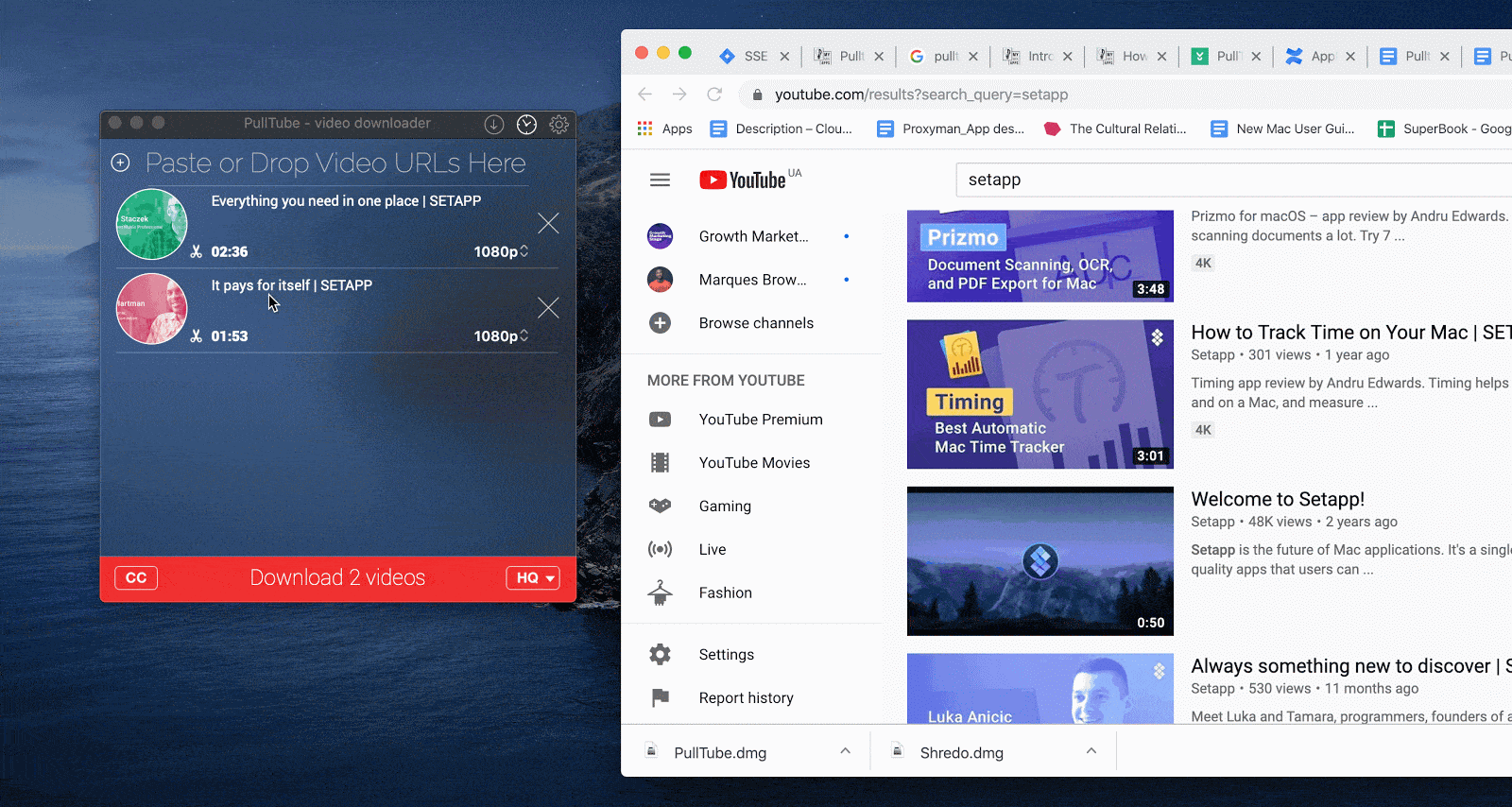
Folx ist eine weitere geniale App für das Herunterladen von YouTube-Videos, mit Fokus auf die Geschwindigkeit. Folx ist als Torrent-Downloader konzipiert und lädt YouTube-Videos bis zu 20-mal schneller herunter als die Konkurrenz. Wenn Sie versuchen, Videos in Rekordzeit herunterzuladen, ist Folx Ihre Antwort.
2. Schritt: Bearbeiten und konvertieren Sie ein Video, damit es den Anforderungen von Instagram entspricht.
Wie bereits erwähnt, hat Instagram einige sehr spezifische Anforderungen an Videos, die auf der Plattform veröffentlicht werden. YouTube-Videos erfüllen die Anforderungen nicht, also müssen Sie sie bearbeiten. Hier kommt Capto ins Spiel.
Mit Capto können Sie ganz einfach Screenshots machen oder Ihren Bildschirm aufzeichnen. Für diejenigen, die ihr Video auf Instagram teilen möchten, bietet das Capto-Tool für Bildschirmaufnahmen praktische Höhen- und Breiteneinstellungen, mit denen Sie die perfekte Auflösung für Ihr Instagram-Video einstellen können.
Bei der Bearbeitung in Capto können Sie z. B. Text hinzufügen, Sprechblasen kommentieren oder Ihren Bildschirm markieren. Es ist wirklich das perfekte Tool, um Inhalte auf Instagram zu teilen!
Wenn Sie lieber ein Video herunterladen möchten, anstatt Ihren Bildschirm aufzuzeichnen, kann Capto auch das erledigen. Importieren Sie das Video einfach in Capto, bearbeiten Sie das Seitenverhältnis und die Länge des Videos, fügen Sie Anmerkungen, Musik oder Text hinzu.
3. Schritt: Ein Youtube-Video auf Instagram hochladen
Der vollständige Überblick darüber, wie man YouTube-Videos auf Instagram hochlädt, sieht folgendermaßen aus:
- Laden Sie YouTube-Videos mit den Emadia-Player runter
- Bearbeiten Sie das Video mit Capto
- Speichern Sie das Video auf Ihrem Mac
- Übertragen Sie das Video mit iCloud, AirDrop oder einer anderen Art der Dateiübertragung auf Ihr Smartphone
- Öffnen Sie Instagram auf Ihrem Smartphone
- Wählen Sie das "Teilen"-Symbol unten auf dem Bildschirm der Instagram-App aus
- Wählen Sie das Video aus Ihrer Mediathek aus
- Teilen Sie es auf Instagram, indem Sie den Anweisungen auf dem Bildschirm folgen
Zusammenfassung
Es ist nicht unmöglich, YouTube-Videos auf Instagram zu teilen, aber es kann ziemlich schwierig sein, wenn man nicht die richtige Software hat. Wir haben Ihnen sogar gezeigt, wie Sie mit den richtigen Apps in nur zwei Schritten YouTube-Videos auf Instagram hochladen können!
Alle hier vorgestellten Apps - Folx, Pulltube, Capto - sind kostenlos erhältlich, wenn Sie sich für eine siebentägige Testversion von Setapp anmelden, der weltweit besten Sammlung von Produktivitätsapps für Ihren Mac. Neben diesen fünf Apps erhalten Sie sofortigen und unbegrenzten Zugriff auf fast 200 weitere unglaubliche Apps für Ihren Mac, die eine Vielzahl von Kategorien abdecken.
Nach Ablauf der Testphase kostet der Zugriff auf die gesamte Sammlung von fast 200 nativen Mac Apps, die auf Setapp verfügbar sind, nur $9.99 pro Monat. Das ist ein unglaubliches Angebot, also warten Sie nicht länger und probieren Sie Setapp noch heute aus!